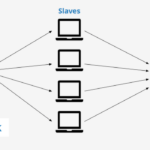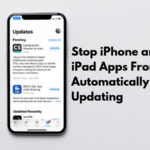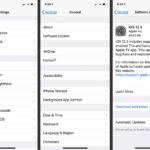Cara whatsapp iphone – Ingin tetap terhubung dengan teman dan keluarga melalui WhatsApp di iPhone? Tak perlu khawatir, karena menggunakan aplikasi pesan instan ini di perangkat Apple sangatlah mudah. Mulai dari menginstal WhatsApp hingga memanfaatkan berbagai fitur menariknya, panduan ini akan memandu Anda langkah demi langkah.
Dari mengirim pesan teks dan gambar hingga melakukan panggilan video, WhatsApp menawarkan beragam fitur yang dapat Anda manfaatkan untuk mempermudah komunikasi. Artikel ini akan mengulas berbagai aspek WhatsApp di iPhone, mulai dari pengaturan dasar hingga tips dan trik yang bermanfaat.
Cara Mengatur WhatsApp di iPhone: Cara Whatsapp Iphone

WhatsApp, aplikasi pesan instan populer, menawarkan fitur yang memungkinkan pengguna terhubung dengan teman, keluarga, dan kolega di seluruh dunia. Bagi pengguna iPhone, pengaturan WhatsApp bisa menjadi proses yang mudah. Artikel ini akan memandu Anda melalui langkah-langkah yang diperlukan untuk menginstal, membuat akun, dan menyesuaikan pengaturan WhatsApp di perangkat iOS Anda.
Instalasi WhatsApp di iPhone
Untuk menggunakan WhatsApp di iPhone, Anda perlu mengunduh dan menginstal aplikasi dari App Store. Berikut langkah-langkahnya:
- Buka App Store di iPhone Anda.
- Cari “WhatsApp” di bilah pencarian.
- Pilih aplikasi WhatsApp dari hasil pencarian.
- Ketuk “Dapatkan” untuk memulai proses pengunduhan dan instalasi.
- Setelah selesai, ikon WhatsApp akan muncul di layar beranda iPhone Anda.
Membuat Akun WhatsApp Baru
Setelah menginstal WhatsApp, Anda perlu membuat akun baru untuk mulai menggunakan aplikasi. Proses ini memerlukan nomor telepon Anda untuk verifikasi.
- Buka aplikasi WhatsApp dan ketuk “Setuju dan Lanjutkan”.
- Masukkan nomor telepon Anda, termasuk kode negara, dalam format internasional.
- WhatsApp akan mengirimkan kode verifikasi melalui SMS. Masukkan kode tersebut ke dalam aplikasi.
- Anda dapat memilih untuk membuat profil dengan nama dan foto profil Anda.
Menghubungkan WhatsApp ke Nomor Telepon Baru
Jika Anda ingin menggunakan WhatsApp dengan nomor telepon baru, Anda dapat menghubungkan akun Anda ke nomor baru tanpa kehilangan data yang ada. Berikut langkah-langkahnya:
- Buka aplikasi WhatsApp dan ketuk “Pengaturan”.
- Pilih “Akun” lalu “Ubah Nomor”.
- Masukkan nomor telepon lama dan nomor telepon baru Anda.
- Konfirmasi perubahan nomor dengan memasukkan kode verifikasi yang dikirim ke nomor baru Anda.
Mengimpor Kontak dari iPhone ke WhatsApp
WhatsApp memungkinkan Anda untuk mengimpor kontak dari daftar kontak iPhone Anda ke aplikasi. Ini akan memudahkan Anda untuk menemukan dan menghubungi teman dan keluarga di WhatsApp.
- Buka aplikasi WhatsApp dan ketuk “Pengaturan”.
- Pilih “Akun” lalu “Privasi”.
- Ketuk “Kontak” dan aktifkan opsi “Tampilkan Kontak Saya”.
Pengaturan Privasi WhatsApp di iPhone
WhatsApp menyediakan berbagai pengaturan privasi untuk mengontrol siapa yang dapat melihat informasi profil Anda, seperti status terakhir, foto profil, dan informasi tentang kapan Anda terakhir kali online. Berikut tabel yang menunjukkan pengaturan privasi WhatsApp dan opsi yang tersedia untuk setiap pengaturan:
| Pengaturan | Opsi |
|---|---|
| Status Terakhir | Semua Orang, Kontak Saya, Tidak Ada |
| Foto Profil | Semua Orang, Kontak Saya, Tidak Ada |
| Informasi Tentang Kapan Saya Terakhir Kali Online | Semua Orang, Kontak Saya, Tidak Ada |
| Profil | Semua Orang, Kontak Saya, Tidak Ada |
| Grup | Semua Orang, Kontak Saya, Tidak Ada |
Mengirim Pesan dan Media di WhatsApp
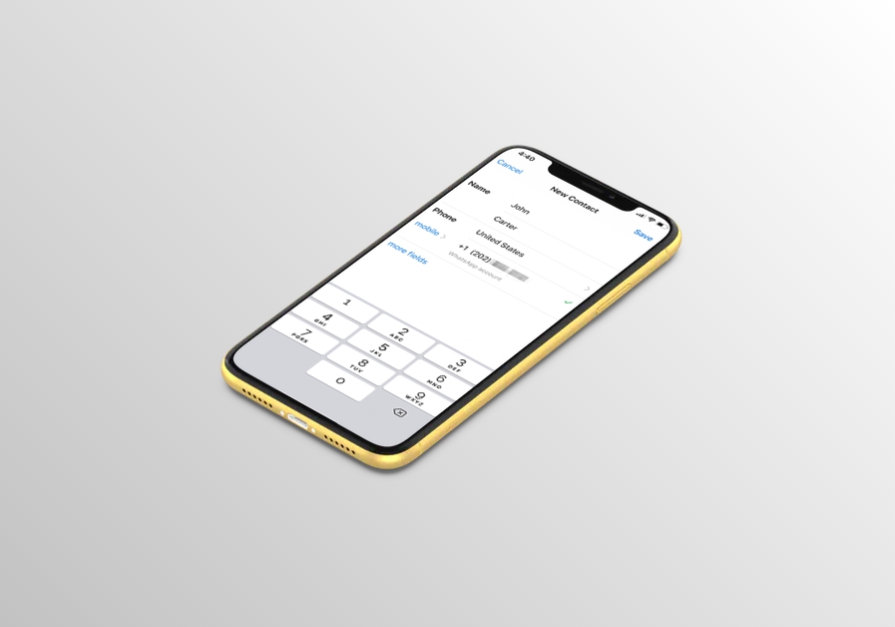
WhatsApp memungkinkan Anda untuk mengirim berbagai jenis pesan dan media, seperti teks, gambar, video, audio, dan dokumen. Fitur ini membuat komunikasi Anda lebih interaktif dan kaya informasi.
Mengirim Pesan Teks, Gambar, dan Video
Untuk mengirim pesan teks, gambar, dan video di WhatsApp, ikuti langkah-langkah berikut:
- Buka aplikasi WhatsApp dan pilih kontak atau grup yang ingin Anda hubungi.
- Ketuk kotak teks untuk mengetik pesan teks Anda.
- Untuk mengirim gambar atau video, ketuk ikon lampiran di sebelah kotak teks dan pilih “Galeri” atau “Kamera”.
- Pilih gambar atau video yang ingin Anda kirim dan ketuk tombol kirim.
Mengirim Pesan Suara
Mengirim pesan suara di WhatsApp adalah cara mudah untuk menyampaikan pesan dengan cepat dan mudah. Berikut langkah-langkahnya:
- Buka aplikasi WhatsApp dan pilih kontak atau grup yang ingin Anda hubungi.
- Ketuk ikon mikrofon di sebelah kotak teks.
- Rekam pesan suara Anda dengan menahan tombol mikrofon.
- Lepaskan tombol mikrofon untuk mengirim pesan suara.
Membuat dan Mengirim Pesan Grup
Pesan grup di WhatsApp memungkinkan Anda untuk berkomunikasi dengan beberapa orang sekaligus. Berikut cara membuat dan mengirim pesan grup:
- Buka aplikasi WhatsApp dan ketuk tombol “Grup Baru” di bagian atas layar.
- Pilih kontak yang ingin Anda tambahkan ke grup.
- Masukkan nama grup dan ketuk “Buat”.
- Anda sekarang dapat mengirim pesan ke grup yang baru dibuat.
Membuat dan Mengirim Pesan Broadcast
Pesan broadcast di WhatsApp memungkinkan Anda untuk mengirim pesan yang sama ke beberapa kontak sekaligus. Berikut cara membuat dan mengirim pesan broadcast:
- Buka aplikasi WhatsApp dan ketuk tombol “Broadcast List” di bagian atas layar.
- Ketuk tombol “Buat Daftar Broadcast Baru”.
- Pilih kontak yang ingin Anda tambahkan ke daftar broadcast.
- Ketik pesan Anda dan ketuk tombol kirim.
Jenis File Media yang Dapat Dibagikan di WhatsApp, Cara whatsapp iphone
WhatsApp mendukung berbagai jenis file media, termasuk:
| Jenis File | Batasan Ukuran |
|---|---|
| Gambar | 16 MB |
| Video | 16 MB (hingga 128 MB untuk beberapa perangkat) |
| Audio | 100 MB |
| Dokumen | 100 MB |
Fitur Tambahan WhatsApp di iPhone
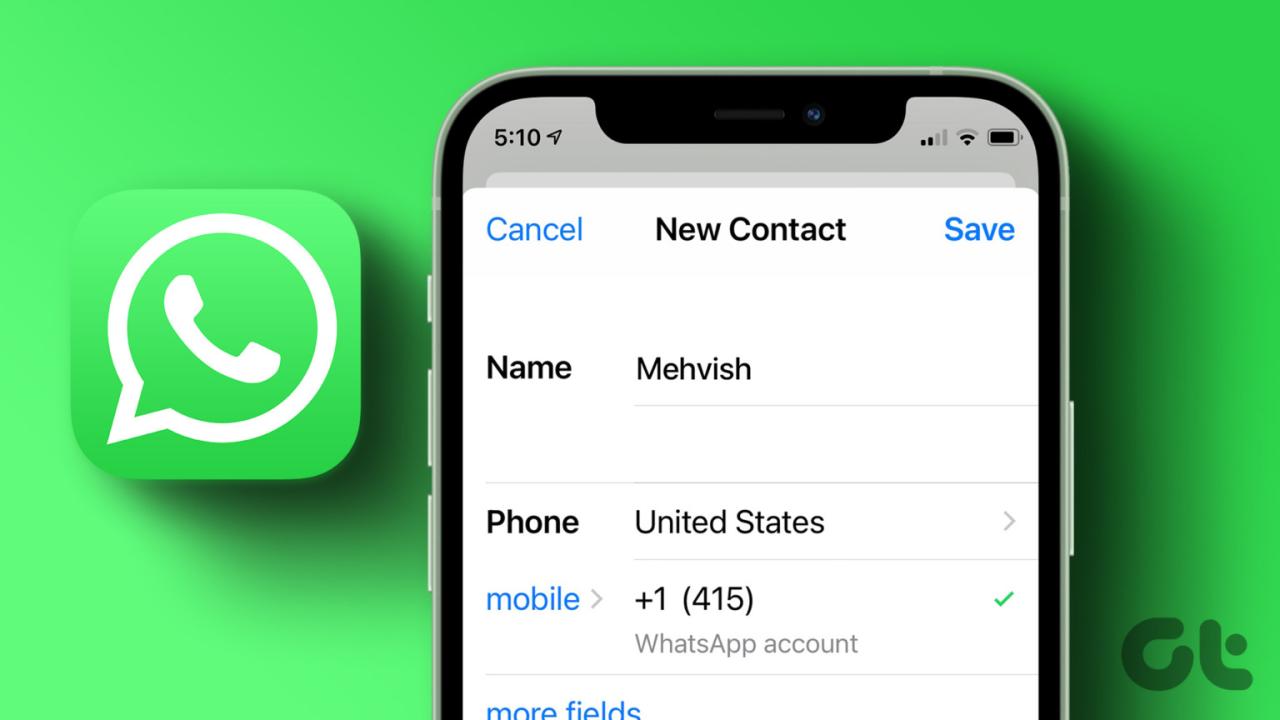
WhatsApp tidak hanya menawarkan fitur dasar seperti mengirim pesan teks dan gambar, tetapi juga menyediakan berbagai fitur tambahan yang memperkaya pengalaman pengguna. Fitur-fitur ini memungkinkan Anda untuk terhubung dengan orang lain dengan lebih mudah dan efektif. Berikut adalah beberapa fitur tambahan WhatsApp di iPhone yang dapat Anda gunakan:
Panggilan Suara dan Video
WhatsApp memungkinkan Anda untuk melakukan panggilan suara dan video dengan kualitas tinggi ke pengguna WhatsApp lainnya di seluruh dunia. Fitur ini sangat bermanfaat untuk berkomunikasi dengan keluarga, teman, atau rekan kerja secara real-time. Untuk melakukan panggilan suara atau video, cukup buka profil kontak yang ingin Anda hubungi, lalu ketuk ikon telepon untuk panggilan suara atau ikon video untuk panggilan video.
Status WhatsApp
Status WhatsApp adalah fitur yang memungkinkan Anda untuk berbagi pembaruan singkat dengan kontak Anda, seperti teks, foto, video, atau GIF. Status WhatsApp akan muncul di bagian atas layar obrolan kontak Anda dan akan menghilang setelah 24 jam. Untuk membuat status WhatsApp, buka tab Status di bagian bawah layar, lalu ketuk ikon kamera atau ikon “Tulis status” untuk membuat status baru. Anda dapat menambahkan teks, stiker, atau GIF ke status Anda, dan Anda juga dapat menyesuaikan privasi status Anda agar hanya terlihat oleh kontak tertentu.
WhatsApp Web
WhatsApp Web adalah fitur yang memungkinkan Anda untuk mengakses WhatsApp dari komputer Anda. Fitur ini sangat bermanfaat jika Anda ingin menggunakan WhatsApp di layar yang lebih besar atau jika Anda ingin menggunakan keyboard untuk mengetik pesan. Untuk menggunakan WhatsApp Web, buka situs web WhatsApp Web di browser komputer Anda, lalu pindai kode QR yang ditampilkan di layar menggunakan kamera iPhone Anda.
- Buka situs web WhatsApp Web di browser komputer Anda.
- Pindai kode QR yang ditampilkan di layar menggunakan kamera iPhone Anda.
- Setelah berhasil dipindai, WhatsApp Web akan terbuka di browser komputer Anda.
Stiker WhatsApp
Stiker WhatsApp adalah cara yang menyenangkan dan ekspresif untuk berkomunikasi dengan orang lain. Anda dapat menggunakan stiker untuk mengekspresikan emosi, reaksi, atau ide Anda. WhatsApp menawarkan berbagai paket stiker bawaan, dan Anda juga dapat mengunduh paket stiker tambahan dari App Store.
- Buka obrolan WhatsApp yang ingin Anda tambahkan stiker.
- Ketuk ikon stiker di bagian bawah layar.
- Pilih paket stiker yang ingin Anda gunakan.
- Ketuk stiker yang ingin Anda kirim.
WhatsApp Business
WhatsApp Business adalah aplikasi terpisah yang dirancang untuk bisnis kecil dan menengah. Aplikasi ini menawarkan fitur tambahan yang membantu bisnis untuk berkomunikasi dengan pelanggan mereka, seperti katalog produk, pesan otomatis, dan statistik.
Mengatur Keamanan dan Privasi WhatsApp di iPhone
Memastikan keamanan dan privasi akun WhatsApp di iPhone sangat penting, terutama dalam era digital yang rentan terhadap berbagai ancaman. Dengan pengaturan yang tepat, Anda dapat melindungi data pribadi dan komunikasi Anda dari akses yang tidak sah. Berikut ini adalah beberapa cara untuk meningkatkan keamanan dan privasi akun WhatsApp di iPhone.
Mengatur Kata Sandi atau Sidik Jari
Salah satu langkah pertama untuk mengamankan akun WhatsApp di iPhone adalah dengan mengatur kata sandi atau sidik jari untuk membuka aplikasi. Fitur ini mencegah akses yang tidak sah ke akun Anda, bahkan jika iPhone Anda jatuh ke tangan orang lain.
- Buka aplikasi WhatsApp dan masuk ke menu “Pengaturan”.
- Pilih “Akun” lalu “Privasi”.
- Ketuk “Kunci Sidik Jari” atau “Kunci Sandi”.
- Aktifkan fitur ini dan atur kata sandi atau sidik jari yang Anda inginkan.
Setelah mengaktifkan fitur ini, WhatsApp akan meminta kata sandi atau sidik jari Anda setiap kali Anda membuka aplikasi.
Mengaktifkan Verifikasi Dua Langkah
Verifikasi dua langkah adalah lapisan keamanan tambahan yang melindungi akun WhatsApp Anda dari akses yang tidak sah. Fitur ini memerlukan kode keamanan enam digit yang hanya diketahui oleh Anda, selain kata sandi akun.
- Buka aplikasi WhatsApp dan masuk ke menu “Pengaturan”.
- Pilih “Akun” lalu “Verifikasi Dua Langkah”.
- Ketuk “Aktifkan”.
- Masukkan kode keamanan enam digit yang ingin Anda gunakan. Anda juga dapat menambahkan alamat email untuk mendapatkan kode pemulihan jika lupa kode keamanan.
Setelah mengaktifkan fitur ini, Anda akan diminta untuk memasukkan kode keamanan enam digit setiap kali Anda masuk ke akun WhatsApp dari perangkat baru.
Menyembunyikan Status Terakhir Dilihat
Fitur “Terakhir Dilihat” di WhatsApp memungkinkan orang lain melihat kapan terakhir kali Anda aktif di aplikasi. Jika Anda ingin menjaga privasi dan tidak ingin orang lain mengetahui kapan Anda online, Anda dapat menyembunyikan status terakhir dilihat.
- Buka aplikasi WhatsApp dan masuk ke menu “Pengaturan”.
- Pilih “Akun” lalu “Privasi”.
- Ketuk “Terakhir Dilihat”.
- Pilih “Tidak Ada” untuk menyembunyikan status terakhir dilihat.
Dengan menyembunyikan status terakhir dilihat, orang lain tidak akan dapat melihat kapan terakhir kali Anda online di WhatsApp.
Mengontrol Siapa yang Dapat Melihat Foto Profil dan Informasi Kontak
WhatsApp memungkinkan Anda untuk mengontrol siapa yang dapat melihat foto profil dan informasi kontak Anda. Anda dapat memilih untuk menampilkan informasi ini hanya untuk kontak Anda, semua orang, atau tidak ada orang.
- Buka aplikasi WhatsApp dan masuk ke menu “Pengaturan”.
- Pilih “Akun” lalu “Privasi”.
- Ketuk “Foto Profil” atau “Tentang”.
- Pilih opsi yang Anda inginkan untuk mengontrol siapa yang dapat melihat informasi ini.
Dengan mengatur pengaturan privasi ini, Anda dapat menjaga privasi dan hanya berbagi informasi dengan orang-orang yang Anda percayai.
Menonaktifkan Fitur “Terakhir Dilihat” dan “Dibaca”
Fitur “Terakhir Dilihat” dan “Dibaca” di WhatsApp menunjukkan kepada orang lain kapan terakhir kali Anda online dan kapan Anda membaca pesan mereka. Jika Anda ingin menjaga privasi dan tidak ingin orang lain mengetahui aktivitas Anda di WhatsApp, Anda dapat menonaktifkan fitur ini.
- Buka aplikasi WhatsApp dan masuk ke menu “Pengaturan”.
- Pilih “Akun” lalu “Privasi”.
- Ketuk “Terakhir Dilihat” atau “Dibaca”.
- Pilih “Tidak Ada” untuk menonaktifkan fitur ini.
Dengan menonaktifkan fitur ini, orang lain tidak akan dapat melihat kapan terakhir kali Anda online atau kapan Anda membaca pesan mereka.
Solusi Umum Masalah WhatsApp di iPhone
WhatsApp merupakan aplikasi pesan instan yang sangat populer di seluruh dunia, termasuk di Indonesia. Namun, seperti aplikasi lainnya, WhatsApp juga bisa mengalami masalah. Beberapa masalah umum yang sering dihadapi pengguna WhatsApp di iPhone meliputi WhatsApp tidak berfungsi, pesan tidak terkirim, atau panggilan tidak tersambung. Artikel ini akan membahas beberapa solusi umum untuk mengatasi masalah WhatsApp di iPhone.
Cara Mengatasi WhatsApp Tidak Berfungsi
Jika WhatsApp tidak berfungsi, langkah pertama yang perlu dilakukan adalah memastikan bahwa koneksi internet Anda stabil. Anda dapat memeriksa koneksi internet dengan membuka aplikasi lain yang membutuhkan koneksi internet, seperti browser web. Jika koneksi internet Anda stabil, namun WhatsApp masih tidak berfungsi, Anda dapat mencoba beberapa langkah berikut:
- Restart iPhone Anda.
- Pastikan aplikasi WhatsApp sudah diperbarui ke versi terbaru.
- Hapus cache aplikasi WhatsApp. Anda dapat melakukan ini dengan membuka pengaturan iPhone, lalu pilih General, lalu iPhone Storage, lalu pilih WhatsApp, dan terakhir pilih “Hapus Data”.
- Keluar dari aplikasi WhatsApp dan masuk kembali.
Cara Mengatasi Pesan Tidak Terkirim
Jika pesan WhatsApp Anda tidak terkirim, Anda dapat mencoba beberapa langkah berikut:
- Pastikan koneksi internet Anda stabil.
- Pastikan nomor telepon Anda benar dan terverifikasi di WhatsApp.
- Coba kirim pesan ke kontak lain untuk memastikan bahwa masalahnya bukan pada kontak penerima.
- Jika Anda menggunakan jaringan Wi-Fi, coba beralih ke jaringan seluler.
- Hapus cache aplikasi WhatsApp.
- Restart iPhone Anda.
Cara Mengatasi Panggilan WhatsApp Tidak Tersambung
Jika panggilan WhatsApp Anda tidak tersambung, Anda dapat mencoba beberapa langkah berikut:
- Pastikan koneksi internet Anda stabil.
- Pastikan mikrofon dan speaker iPhone Anda berfungsi dengan baik.
- Coba hubungi kontak lain untuk memastikan bahwa masalahnya bukan pada kontak penerima.
- Jika Anda menggunakan jaringan Wi-Fi, coba beralih ke jaringan seluler.
- Hapus cache aplikasi WhatsApp.
- Restart iPhone Anda.
Cara Mengatasi WhatsApp Tidak Dapat Diakses
Jika Anda tidak dapat mengakses WhatsApp, Anda dapat mencoba beberapa langkah berikut:
- Pastikan Anda menggunakan akun WhatsApp yang benar.
- Pastikan nomor telepon Anda benar dan terverifikasi di WhatsApp.
- Coba masuk kembali ke WhatsApp menggunakan akun Anda.
- Jika Anda lupa kata sandi, Anda dapat memulihkan akun WhatsApp Anda melalui email atau nomor telepon.
Cara Menghapus dan Menginstal Ulang WhatsApp di iPhone
Jika Anda telah mencoba semua solusi di atas, tetapi WhatsApp masih tidak berfungsi, Anda dapat mencoba menghapus dan menginstal ulang WhatsApp di iPhone Anda. Berikut langkah-langkahnya:
- Buka aplikasi Settings di iPhone Anda.
- Pilih General.
- Pilih iPhone Storage.
- Pilih WhatsApp.
- Pilih “Hapus Aplikasi”.
- Setelah aplikasi WhatsApp terhapus, buka App Store dan cari aplikasi WhatsApp.
- Instal aplikasi WhatsApp.
- Masuk ke aplikasi WhatsApp menggunakan akun Anda.
Cara Melaporkan Masalah atau Bug di WhatsApp
Jika Anda mengalami masalah atau bug di WhatsApp, Anda dapat melaporkannya ke WhatsApp. Berikut langkah-langkahnya:
- Buka aplikasi WhatsApp di iPhone Anda.
- Pilih Settings.
- Pilih Help.
- Pilih Contact Us.
- Pilih jenis masalah yang Anda alami.
- Berikan informasi selengkapnya tentang masalah yang Anda alami.
- Kirim laporan.
Cara Mengganti Nomor Telepon WhatsApp di iPhone
Jika Anda ingin mengganti nomor telepon WhatsApp di iPhone Anda, Anda dapat mengikuti langkah-langkah berikut:
- Buka aplikasi WhatsApp di iPhone Anda.
- Pilih Settings.
- Pilih Account.
- Pilih Change Number.
- Masukkan nomor telepon lama Anda.
- Masukkan nomor telepon baru Anda.
- Pilih Next.
- Konfirmasi perubahan nomor telepon Anda.
Ringkasan Penutup
Dengan memahami cara menggunakan WhatsApp di iPhone, Anda dapat menikmati berbagai kemudahan dalam berkomunikasi dan terhubung dengan orang-orang terkasih. Dari mengirim pesan teks dan gambar hingga melakukan panggilan video, WhatsApp menawarkan beragam fitur yang dapat Anda manfaatkan untuk mempermudah komunikasi. Selami dunia WhatsApp di iPhone dan rasakan pengalaman komunikasi yang lebih lancar dan efisien.
Ringkasan FAQ
Bagaimana cara mengganti nomor telepon WhatsApp di iPhone?
Anda dapat mengganti nomor telepon WhatsApp dengan membuka menu “Pengaturan” di aplikasi, lalu pilih “Akun” > “Ubah Nomor”. Ikuti langkah-langkah yang diberikan untuk memverifikasi nomor telepon baru.
Bagaimana cara menghapus akun WhatsApp di iPhone?
Buka “Pengaturan” di aplikasi, lalu pilih “Akun” > “Hapus Akun Saya”. Anda akan diminta untuk memasukkan nomor telepon Anda dan mengonfirmasi penghapusan akun.